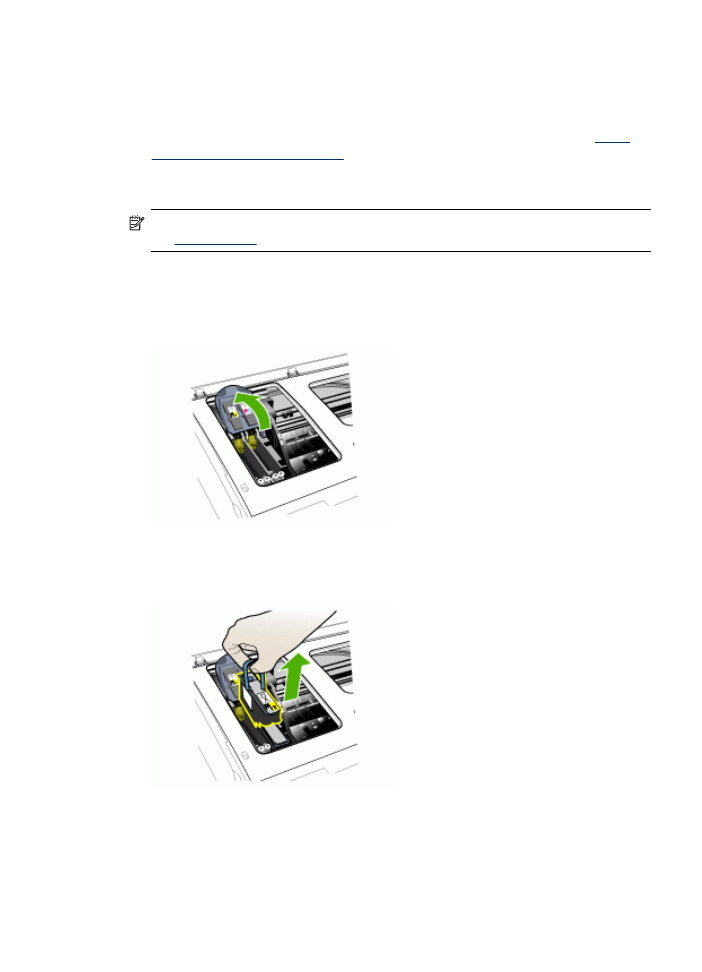
За да смените печатащите глави
Забележка
За да разберете кои печатащи глави работят с вашия принтер,
вж.
Консумативи
.
1. Отворете горния капак.
2. Ако каретката не се премести автоматично вляво, натиснете и задръжте
бутона OK за пет секунди. Изчакайте, докато каретката спре да се движи.
3. Повдигнете фиксатора на печатащата глава.
4. Повдигнете дръжката на печатащата глава и я използвайте, за да издърпате
печатащата глава от гнездото.
Поддръжка на печатащите глави
175
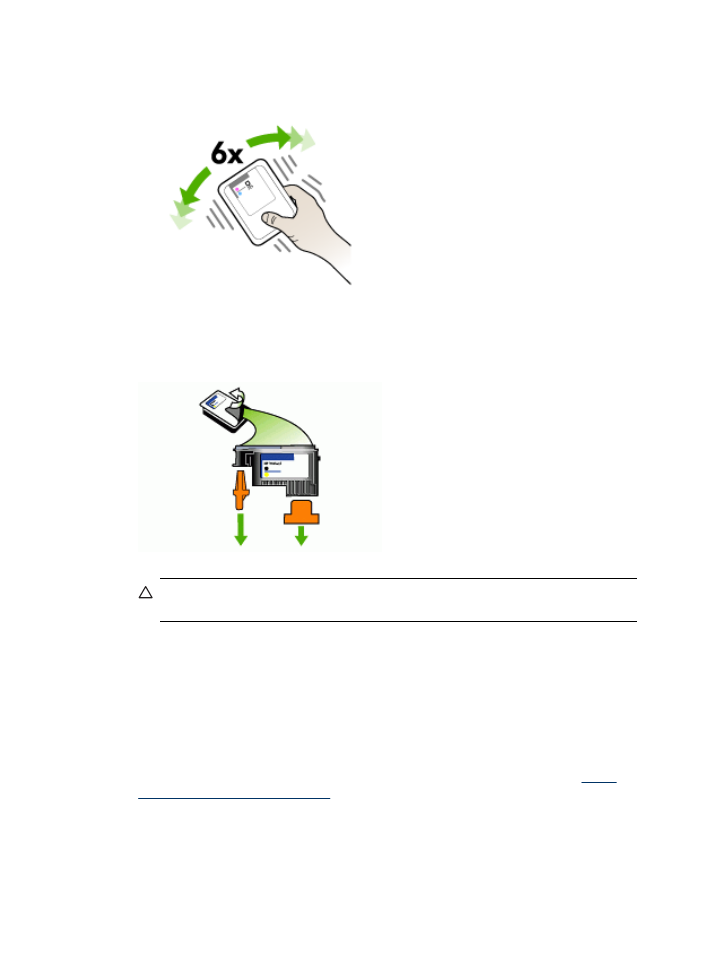
5. Преди да инсталирате печатащата глава, я разклатете нагоре и надолу поне
шест пъти, докато тя е още в опаковката.
6. Извадете новата печатаща глава от опаковката, след което премахнете
оранжевите предпазители.
Внимание
Не разклащайте печатащата глава след премахването на
предпазителите.
7. Поставете печатащата глава в съответното за цвета гнездо (етикета на
печатащата глава трябва да съответства на етикета на фиксатора на
печатащата глава). Натиснете добре печатащата глава, за да се намести.
8. Издърпайте фиксатора на печатащата глава напред и го натиснете, за да се
фиксира напълно. За целта може да се наложи да го натиснете.
9. Затворете горния капак.
10. Изчакайте устройството да инициализира печатащите глави и да отпечата
страниците за подравняване. Ако устройството не отпечата страниците,
направете подравняването ръчно. За допълнителна информация вж.
За да
подравните печатащите глави
.
Глава 10
176
Поддръжка и отстраняване на неизправности